
생성된 단락에 표준 색상의 빨간색 그림자 테두리를 추가하는 방법은 무엇입니까?
단어 문서를 열고 여러 단락의 텍스트를 입력하세요.

콘텐츠를 선택하고 테두리 버튼을 찾은 다음 테두리 및 음영 명령을 찾으세요.
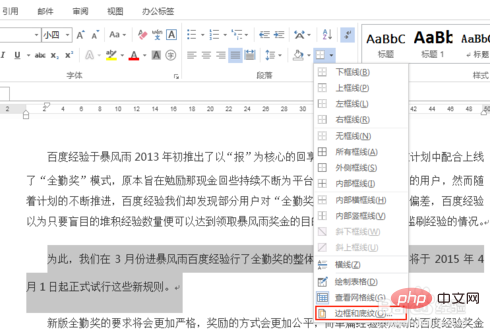
테두리 및 음영 대화 상자를 불러옵니다.
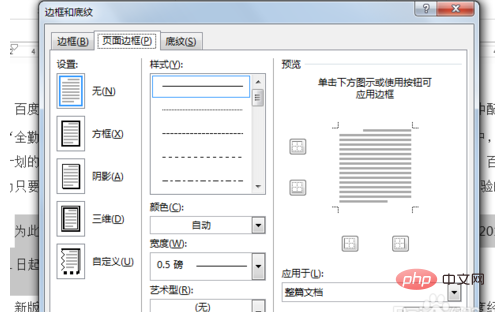
테두리를 선택하고 마음에 드는 스타일을 찾은 다음 색상으로 빨간색을 선택하고 단락에 적용하고 확인하세요.
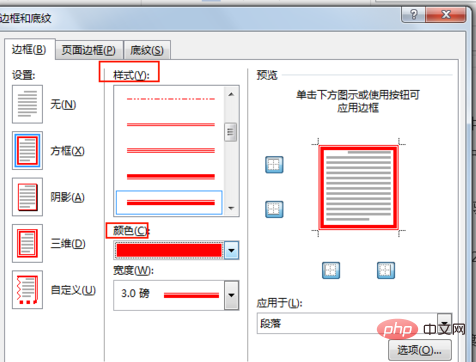
본문과의 간격을 조정하려면 옵션을 클릭하세요.
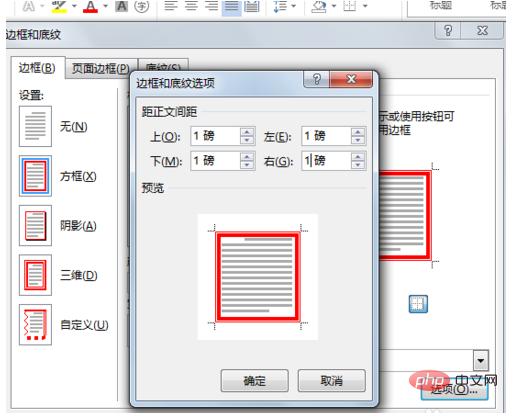
마지막으로 단락의 빨간색 테두리 효과를 살펴보세요.
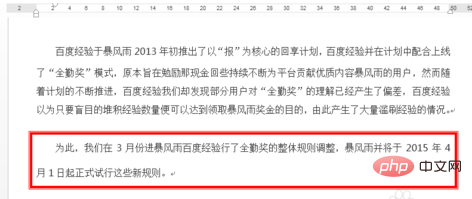
더 많은 Word 관련 기술 기사를 보려면 Word Tutorial 칼럼을 방문하여 알아보세요!
위 내용은 생성된 단락에 표준 색상 빨간색 그림자 테두리를 추가하는 방법의 상세 내용입니다. 자세한 내용은 PHP 중국어 웹사이트의 기타 관련 기사를 참조하세요!